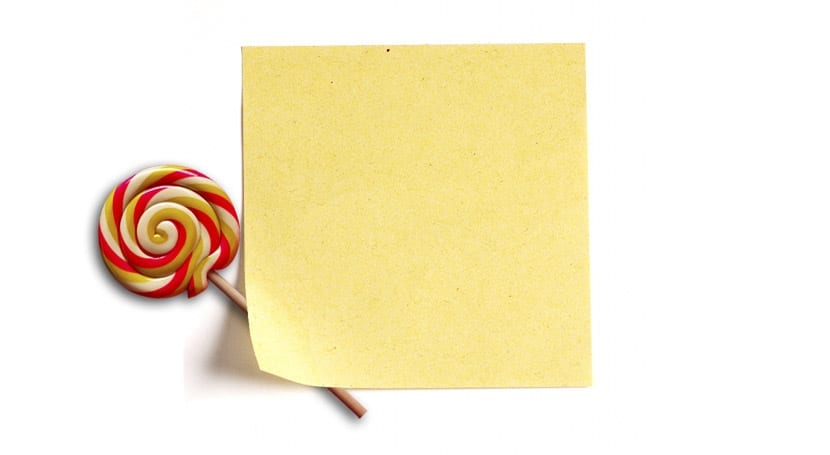
Určite sa vám niekedy stalo, že museli ste uložiť dôležité informácie v čo najkratšom čase, alebo že sme išli do supermarketu a na poslednú chvíľu si nepamätáme, že to bol práve ten životne dôležitý, ktorý sme si museli kúpiť. V systéme Android máme dostatok možností pre zoznamy úloh, ako sú napríklad aplikácie alebo iné, ktoré nie sú koncipované pre túto funkcionalitu, ale slúžia nám tiež v určitých časoch.
Aby ste mohli vytvoriť rýchlu poznámku spomenúť si neskôr, nižšie Naučíme sa, ako ich vytvárať takmer okamžite pomocou niektorej z módnych aplikácií, ako je Pushbullet A to funguje veľmi dobre pre používateľov, ktorí majú Android Lollipop, a to preto, lebo v tejto verzii sa upozornenia zobrazujú na zámku obrazovky. Okrem Pushbullet budeme aj citovať iná aplikácia, ktorá k vám môže prísť veľmi dobre vydané aj IFTTT.
Lepiace poznámky v lízatkách
Jednou z najlepších kvalít systému Android Lollipop sú oznámenia na uzamknutej obrazovke, dokonca ich môžete spravovať jednoduchým prejdením prstom nadol, aby ste ich správne spravovali bez toho, aby ste museli ísť k stolu telefónu.

Vďaka tejto schopnosti upozornení na uzamknutej obrazovke Pushbullet môže byť skvelým pomocníkom pri pridávaní pripomenutí alebo lepiace poznámky. Aplikácia ako Pushbullet, ktorá sa používa na synchronizáciu všetkých druhov informácií alebo súborov medzi zariadeniami a ktorá má viac použití, ako by si jeden mohol myslieť v jednom okamihu.
Vytváranie poznámok pomocou aplikácie Pushbullet
Pusbhullet umožňuje spúšťajte odkazy, poznámky, súbory a dokonca synchronizujte schránku z počítača do systému Androidod Androidu po Android a Androidu po PC na všetkých zariadeniach, ktoré majú nainštalovanú túto skvelú aplikáciu. Vďaka tejto funkcii tlačenia obrázkov alebo súborov môžeme tiež spúšťať poznámky na rovnakom zariadení.
- Lsme spustili aplikáciu Pushbullet.
- Stlačíme o tlačidle FAB umiestnené vpravo dole.

- Vyberáme vytvoriť poznámku.
- Teraz musíme vyberte zariadenie zo zoznamu, v tomto prípade náš vlastný telefón.

- Vytvárame nadpis a poznámku a spustili sme to.
Text správy by mal mať 4 alebo 5 slov sa zobrazí v oznámení. Ak napíšeme poznámku s ďalšími slovami, budeme ju musieť rozšíriť pomocou triku, ktorý som spomenul vyššie, prstom nadol, aby sme mohli spravovať všetky upozornenia.
S programom Do Note od IFTTT
Do Note je ďalšia skvelá aplikácia vytvorená službou IFTTT že dokáže dokonale to isté ako Pushbullet, aj keď s miernym rozdielom, a to je zasielanie e-mailov s pripomienkou, že chceme. Tento e-mail príde na váš vlastný e-mail a zobrazí sa ako upozornenie na uzamknutej obrazovke.

- Začali sme aplikáciu.
- Prístup máme na prvej obrazovke pri vytvorení správy okamžite stlačte ikonu e-mailu.
- Poslali sme to a zobrazí sa na uzamknutej obrazovke.
Páni, koľko sa toho s tebou naučím, si najlepšie poďakovanie, pokračuj v dobrej práci, Boh ťa žehnaj.
Ste vítaní